
- •Общий обзор powerpoint Новая версия PowerPoint в Microsoft Office PowerPoint 2010
- •Интерфейс в Microsoft Office PowerPoint 2010
- •Кнопка «Файл» в Microsoft Office PowerPoint 2010
- •Лента команд
- •Режимы просмотра в Microsoft Office PowerPoint 2010
- •Инструменты масштабирования в Microsoft Office PowerPoint 2010
- •Работа с презентациями Открытие презентации в Microsoft Office PowerPoint 2010
- •Слайды в powerpoint Создание и добавление слайда в Microsoft Office PowerPoint 2010
- •Макеты и виды слайдов в Microsoft Office PowerPoint 2010
- •Добавление и форматирование текста в Microsoft Office PowerPoint 2010
- •Изменение порядка, удаление и скрытие слайдов в Microsoft Office PowerPoint 2010
- •Просмотр презентации в Microsoft Office PowerPoint 2010
- •Сохранение презентации в Microsoft Office PowerPoint 2010
- •Работа с объектами
- •Инструменты по работе с рисунками в Microsoft Office PowerPoint 2010
- •Картинки коллекции в Microsoft Office PowerPoint 2010
- •Инструмент «Фотоальбом» в Microsoft Office PowerPoint 2010
- •Работа с фигурами в Microsoft Office PowerPoint 2010
- •Рисунки «SmartArt» в Microsoft Office PowerPoint 2010
- •Создание диаграмм в Microsoft Office PowerPoint 2010
- •Изменение диаграммы в Microsoft Office PowerPoint 2010
- •Ссылки в Microsoft Office PowerPoint 2010
- •Текст и надпись на слайдах в Microsoft Office PowerPoint 2010
- •Объекты «WordArt» в Microsoft Office PowerPoint 2010
- •Видео в Microsoft Office PowerPoint 2010
- •Работа со звуком в Microsoft Office PowerPoint 2010
- •Оформление слайда Дизайн слайда для презентации в Microsoft Office PowerPoint 2010
- •Анимация и переходы Переходы в Microsoft Office PowerPoint 2010
- •Настройка переходов в Microsoft Office PowerPoint 2010
- •Создание анимации в Microsoft Office PowerPoint 2010
- •Панель «Область анимации» в Microsoft Office PowerPoint 2010
- •Время показа анимации в Microsoft Office PowerPoint 2010
- •Расширенная анимация в Microsoft Office PowerPoint 2010
- •Подготовка к показу презентации Показ слайдов в Microsoft Office PowerPoint 2010
- •Настройка показа слайдов в Microsoft Office PowerPoint 2010
- •Печать слайдов в Microsoft Office PowerPoint 2010
- •Публикация презентаций в Microsoft Office PowerPoint 2010
- •Литература
Режимы просмотра в Microsoft Office PowerPoint 2010
Для максимального удобства работы в среде программы «Microsoft PowerPoint 2010» существует несколько режимов просмотра рабочего пространства, каждый из которых в той или иной мере позволяет лучше оценить результат работы с презентацией.
Режимы представляют собой разные способы отображения слайдов на экране. К основным режимам, применяемым в PowerPoint , относятся: обычный режим, режим сортировщика слайдов, режим чтения и показ слайдов.
Переключение режимов отображения можно осуществлять на вкладке «Вид»: Обычный, Сортировщик слайдов, Страницы заметок и Режим чтения.

Рисунок 14. Переключение режимов просмотра на вкладке "Вид"
Переключение режимов можно также осуществлять с помощью кнопок, расположенных справа на нижней панели: Обычный режим, Режим сортировщика слайдов, Режим чтения и Показ слайдов.

Рисунок 15. Кнопки на панели состояния для переключения режимов.
В режиме «Обычный» в окне приложения отображаются три области: Структура/Слайды; область Слайда; Заметки к слайду (рис.16). Размеры областей можно изменять, перетаскивая их границы.

Рисунок 16. Обычный режим
Режим «Сортировщик слайдов» – это режим, в котором все слайды презентации отображаются в виде миниатюр. В этом режиме можно легко перемещать слайды, изменяя порядок их следования в презентации.
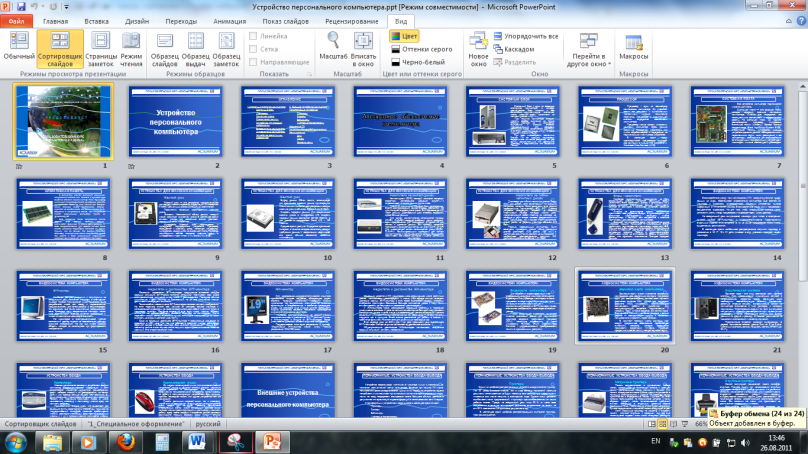
Рисунок 17. Режим "Сортировщик слайдов"
Режим «Страницы заметок» позволяет просматривать страницы заметок к каждому из слайдов, в которые можно добавить заметки докладчика. В верхней половине страницы появляется уменьшенное изображение слайда, а в нижней половине отображается большая панель для текста заметок.

Рисунок 18. Режим "Страницы Заметок"
«Режим чтения» позволяет просматривать презентацию в режиме показа слайдов, вписанных в данное окно (рис.19).
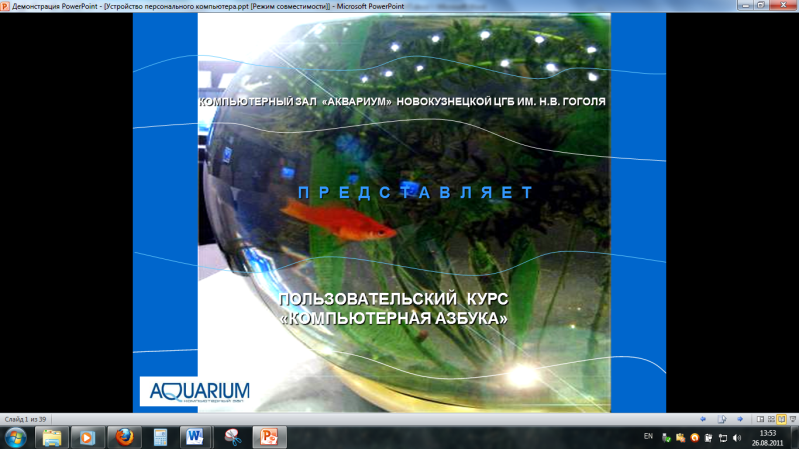
Рисунок 19. Режим чтения
С помощью режима «Показ слайдов» можно просмотреть презентацию на экране (рис.20).

Рисунок 20. Режим показа слайдов
Инструменты масштабирования в Microsoft Office PowerPoint 2010
Слайды могут состоять как из крупных элементов, так и из мелких. Для просмотра и редактирования слайдов необходимы инструменты масштабирования.
В Microsoft Powerpoint 2010 настроить масштаб можно в нижнем правом углу окна, где располагается инструмент «Масштаб». Он позволяет приближать и отдалять отображение документа, тем самым обеспечивая просмотр отдельных его объектов или же его полного вида. Масштабирование происходит по нажатию кнопок «плюс» или «минус», а также перемещения ползунка масштаба.

Рисунок 21. Инструменты масштабирования на информационной панели
Рядом с ползунком находится кнопка «Выбор масштаба», нажав на которую, откроется диалоговое окно «Масштаб».

Рисунок 22. Диалоговое окно "Масштаб"
В нем вы можете выбрать масштабирование документа из предложенных значений масштаба, а также назначить произвольный масштаб, выбрав пункт «Произвольный» и введя в поле собственное значение.
Также инструменты масштабирования документа можно найти на ленте в разделе «Вид» (рис.23). Здесь можно выбрать масштаб в процентом соотношении, выбрав одну из предложенных величин или вписав произвольную.
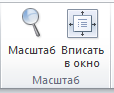
Рисунок 23. Инструменты масштабирования на вкладке "Вид"
